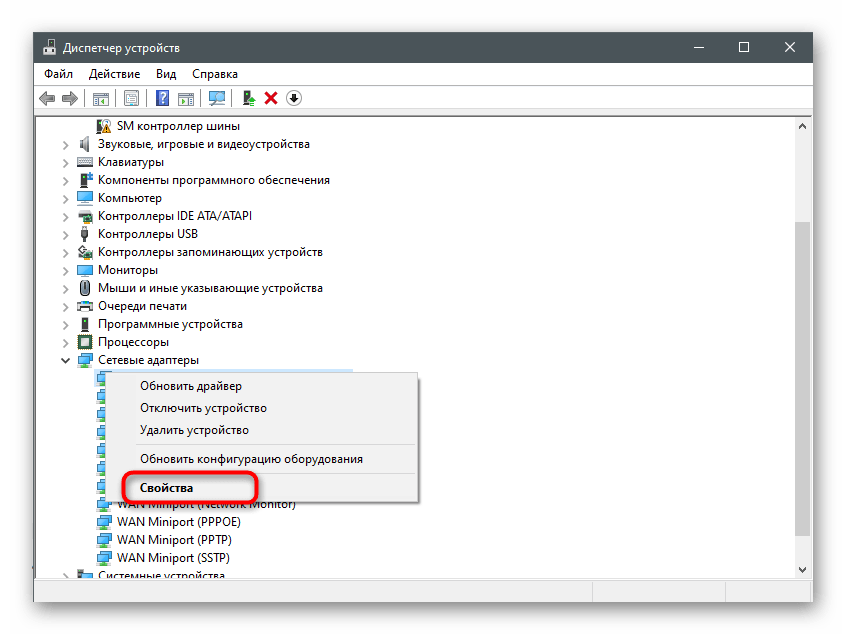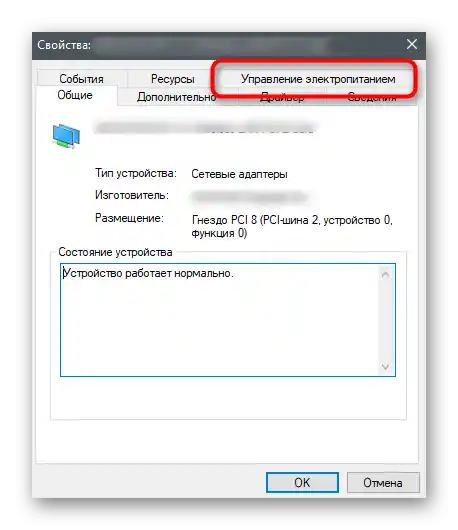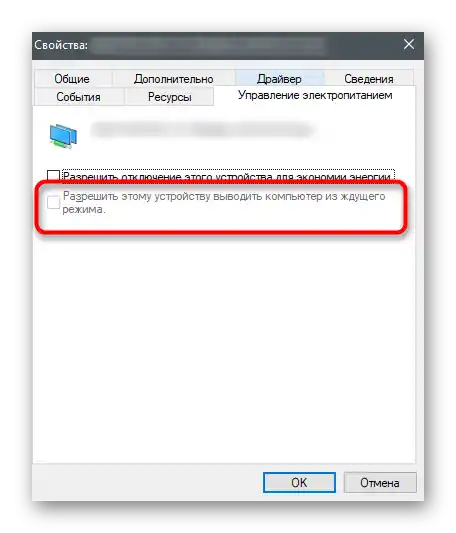Obsah:
- Spôsob 1: Kontrola pripojenia na internet
- Spôsob 2: Aktivácia funkcie sťahovania cez obmedzené pripojenia
- Spôsob 3: Kontrola aktualizácií Windows
- Spôsob 4: Kontrola bezdrôtového adaptéra
- Spôsob 5: Preinštalovanie ovládača zariadenia
- Spôsob 6: Kontrola USB portov
- Spôsob 7: Nastavenie napájania adaptéra
- Otázky a odpovede: 2
Ovládač pre herný ovládač Xbox One na Windows 7 alebo 10 nie je možné stiahnuť z internetu, pretože je už zabudovaný v samotnom operačnom systéme a pridáva sa spolu s najnovšími aktualizáciami. Je dôležité pochopiť, že predchádzajúce verzie Windows nie sú podporované, a dokonca aj pri pripojení nie cez adaptér, ale cez kábel, môžu nastať ťažkosti s detekciou samotného ovládača. Ďalej sa budeme zaoberať tým, ako opraviť problémy s fungovaním ovládača, ak nebol automaticky nainštalovaný alebo sa vyskytli iné problémy.
Spôsob 1: Kontrola pripojenia na internet
Pri prvom pripojení konzolového ovládača k počítaču operačný systém automaticky určí jeho a začne sťahovanie chýbajúcich súborov potrebných na fungovanie zariadenia. Ak pripojenie k sieti chýba, sťahovanie sa nezačne a interakcia s herným ovládačom nebude možná, preto odporúčame skontrolovať pripojenie. Po zapnutí internetu znova pripojte zariadenie, aby operačný systém určil jeho a začal sťahovanie ovládača.
Čítajte tiež: Ako pripojiť počítač k internetu
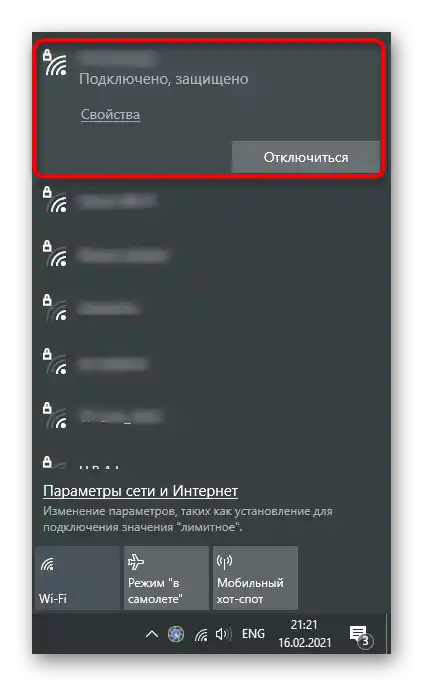
Spôsob 2: Aktivácia funkcie sťahovania cez obmedzené pripojenia
Táto metóda je tiež spojená so sťahovaním ovládača, čo sa najčastejšie stáva problémom pri pripojení herného ovládača. V systéme Windows je zabudovaná funkcia, ktorá blokuje sťahovanie cez obmedzené pripojenia — pri používaní internetu s obmedzením na dáta sa sťahovanie súborov pre nové zariadenia nikdy nezačne automaticky.Aby sa tomu predišlo, bude potrebné ručne povoliť sťahovanie vykonaním jednoduchého algoritmu:
- Otvorenie "Štart" a prejdite do "Nastavenia".
- V zobrazenom okne kliknite na dlaždicu "Zariadenia".
- V zozname pripojených zariadení nájdite položku "Sťahovanie cez limitné pripojenia". Umiestnite vedľa nej začiarkavacie políčko, po čom môžete toto okno zavrieť.
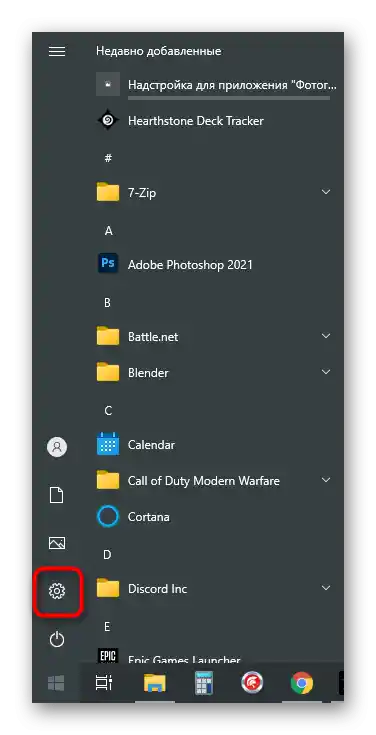
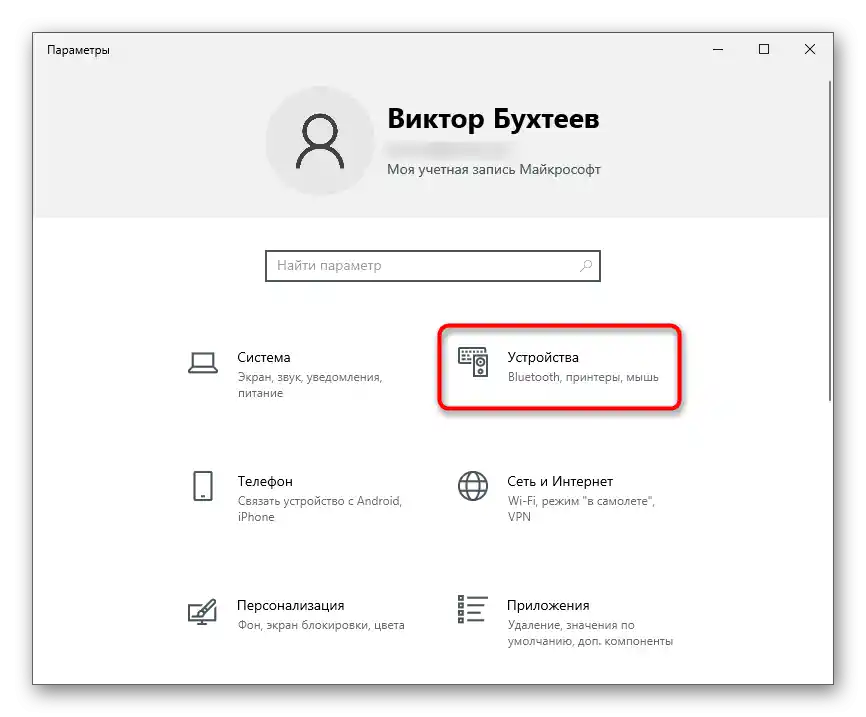
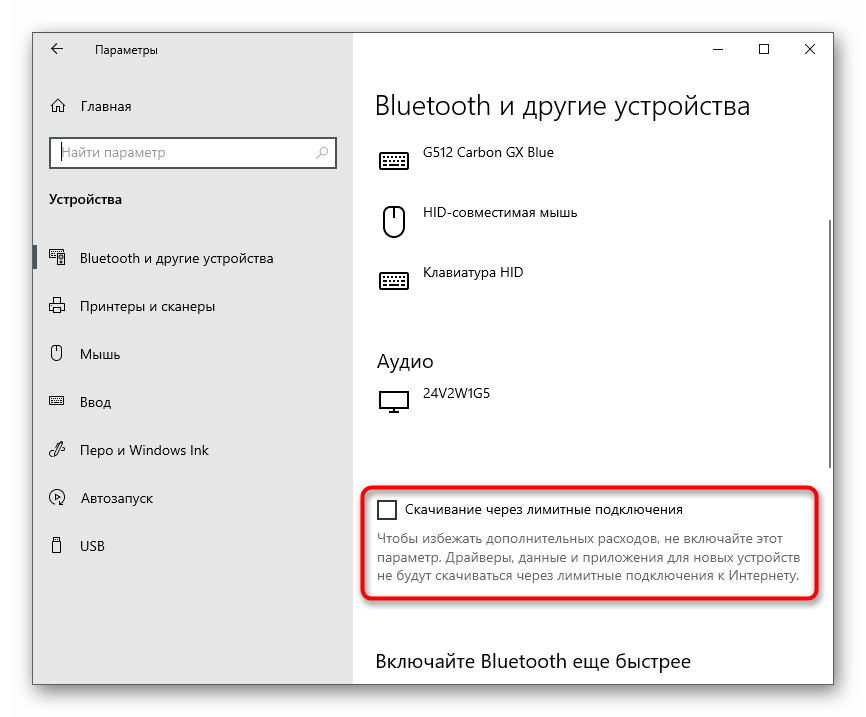
Ak sa ovládač Xbox One automaticky nezistil, odpojte jeho adaptér a potom počkajte na zobrazenie príslušného upozornenia v operačnom systéme.
Spôsob 3: Kontrola aktualizácií Windows
Už viete, že ovládač pre herný ovládač Xbox One je zabudovaný v operačnom systéme a aktualizuje sa spolu s ostatnými komponentmi pomocou štandardného nástroja. Ak ste si nestiahli posledné aktualizácie alebo niektoré z nich sa automaticky nenainštalovali, môže to spôsobiť ťažkosti s detekciou herného ovládača. Odporúča sa nainštalovať chýbajúce aktualizácie alebo spustiť ich vyhľadávanie, ak to nebolo vykonané už príliš dlhý čas.
- Na to otvorte aplikáciu "Nastavenia", kliknutím na ikonu ozubeného kolesa v menu "Štart".
- Nájdite sekciu "Aktualizácia a zabezpečenie".
- Kliknite na tlačidlo "Skontrolovať dostupnosť aktualizácií" alebo spustite inštaláciu predtým nájdených aktualizácií.
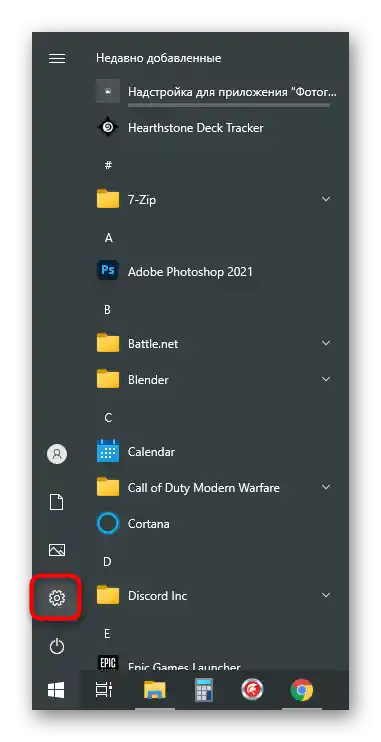
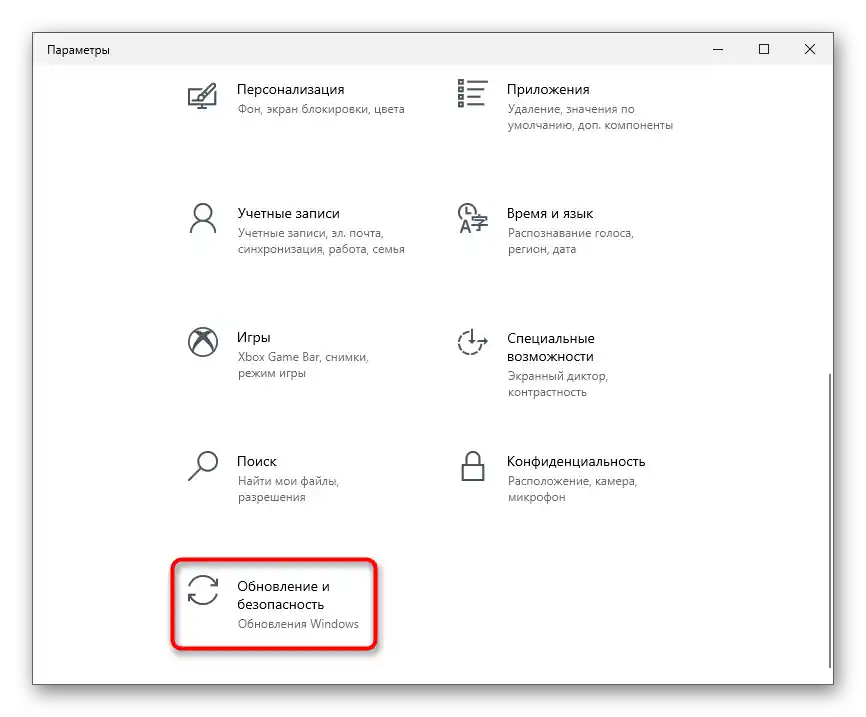
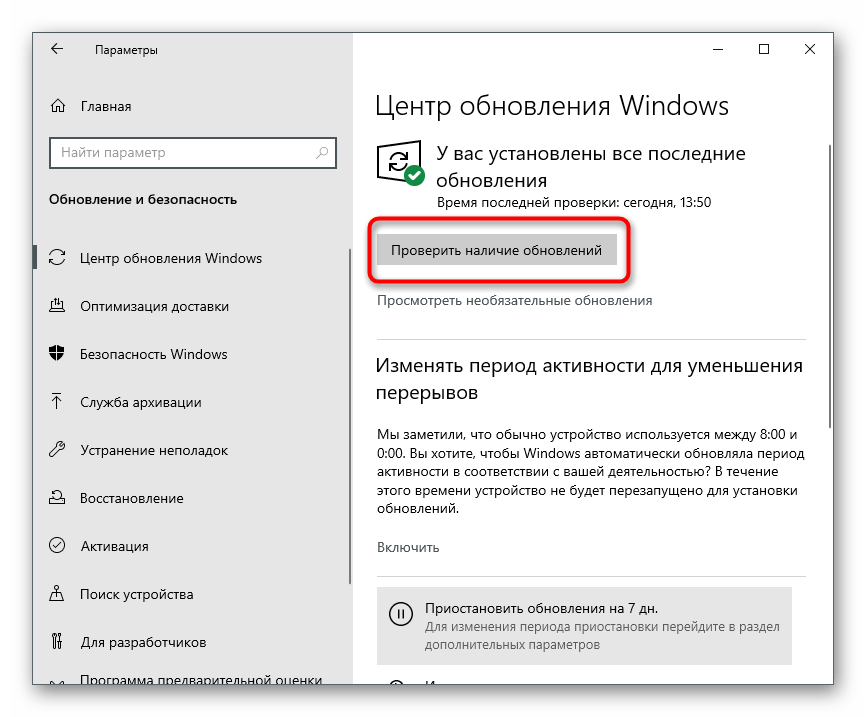
Ak máte problémy s inštaláciou aktualizácií uvedeným spôsobom alebo sa na obrazovke objavujú chyby, odporúčame využiť iné pokyny na našej stránke, prechodom na nasledujúce odkazy.Tam nájdete všetky pomocné informácie k tejto téme.
Podrobnosti:
Inštalácia aktualizácií Windows 10
Riešenie problémov s funkčnosťou Centra aktualizácií Windows 10
Riešime problém s načítaním aktualizácií vo Windows 10
Inštalujeme aktualizácie pre Windows 10 ručne
Spôsob 4: Kontrola bezdrôtového adaptéru
Spolu s ovládačom Xbox One pre Windows zvyčajne prichádza špeciálny USB adaptér, ktorý umožňuje pripojiť toto periférne zariadenie k počítaču bez použitia káblov. Nebudete môcť zistiť herný ovládač cez Bluetooth alebo iné adaptéry, preto je dôležité použiť originálne zariadenie a skontrolovať jeho funkčnosť, pričom si všímajte indikátory.

Windows 7 pravdepodobne takýto adaptér nepodporuje, čo potvrdzujú aj samotní vývojári. Použite originálny kábel na pripojenie alebo sa obráťte na špecializovaný obchod, aby ste si ho zakúpili. Ak máte Windows 10, ale štandardný herný ovládač, ktorého súčasťou nebol adaptér, môžete si ho zakúpiť samostatne za niekoľko tisíc rubľov.
Spôsob 5: Preinštalovanie ovládača zariadenia
Niekedy prvé pripojenie herného ovládača prebieha nie úplne úspešne — napríklad pri načítaní súborov došlo k prerušenému spojeniu alebo niektoré z nich neboli nainštalované z iných dôvodov.V takom prípade sa ich opakovaný pokus o pridanie už neuskutoční samostatne ani pri načítaní aktualizácií pre OS, preto je potrebné úplne odstrániť ovládač, aby PC nevidel ovládač, a pri ďalšom pripojení znova začal sťahovanie chýbajúcich komponentov.
- Kliknite pravým tlačidlom myši na "Štart" a z objaveného kontextového menu vyberte položku "Správca zariadení".
- Rozbaľte kategóriu "Sieťové adaptéry".
- Nájdite medzi nimi položku s názvom, ktorý zodpovedá konzole, kliknite na ňu pravým tlačidlom myši a vyberte "Odstrániť zariadenie".
- Pred odstránením nezabudnite zaškrtnúť parameter "Odstrániť programy ovládačov pre toto zariadenie", po čom potvrďte operáciu.
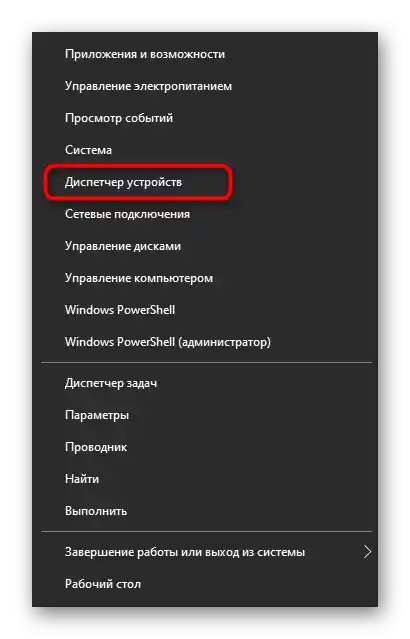
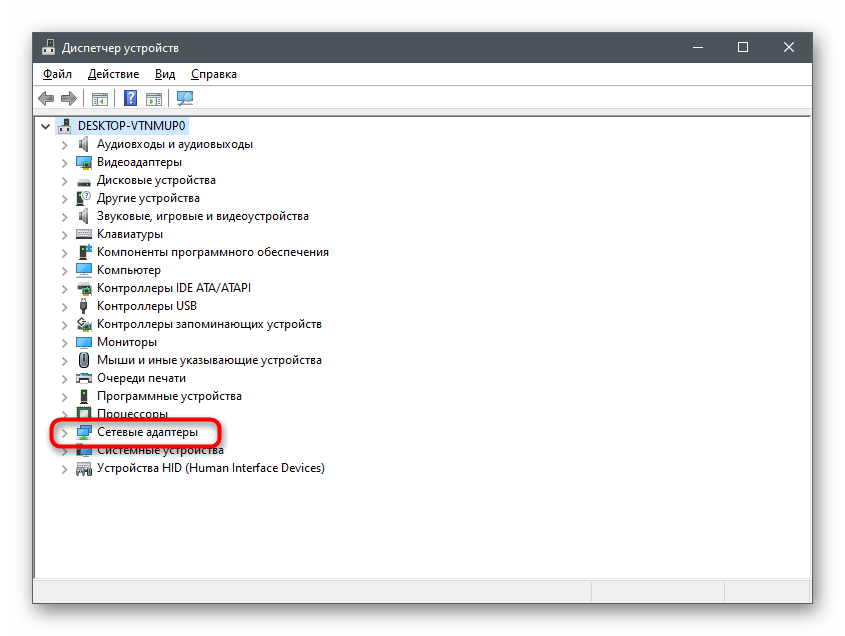
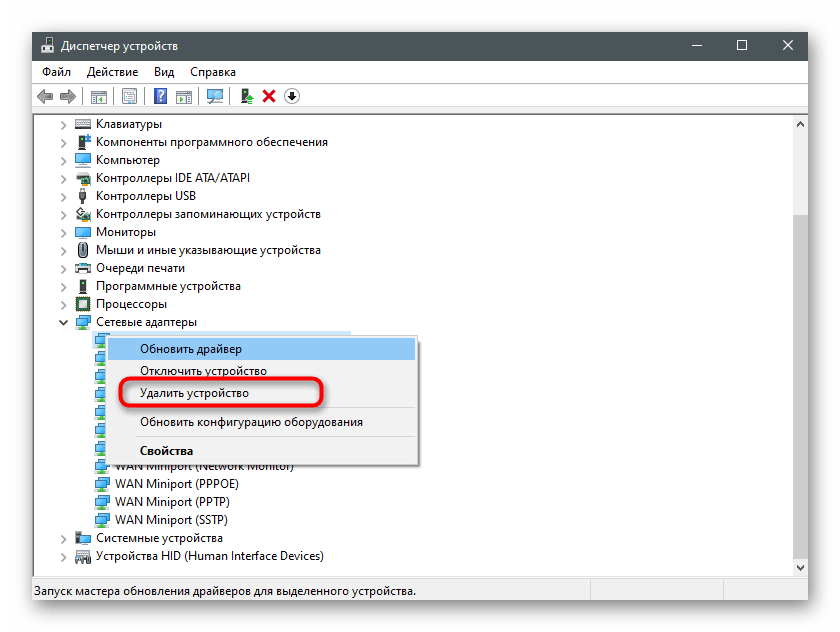

Spôsob 6: Kontrola USB-portov
Už spomínaný bezdrôtový adaptér na pripojenie herného ovládača sa pripája k počítaču pomocou USB-portu. Zodpovedajúco, ak je samotný port vypnutý alebo nefunkčný, ďalšia interakcia s hardvérom nie je možná. Odporúčame skontrolovať, či všetky porty fungujú normálne a či je ovládač zobrazený v zozname dostupných v "Správcovi zariadení". Pomocné informácie k tejto téme nájdete v iných článkoch na našej stránke.
Podrobnejšie:
Aktivujeme USB-porty v BIOS-e
Nepracujú USB-porty na základnej doske
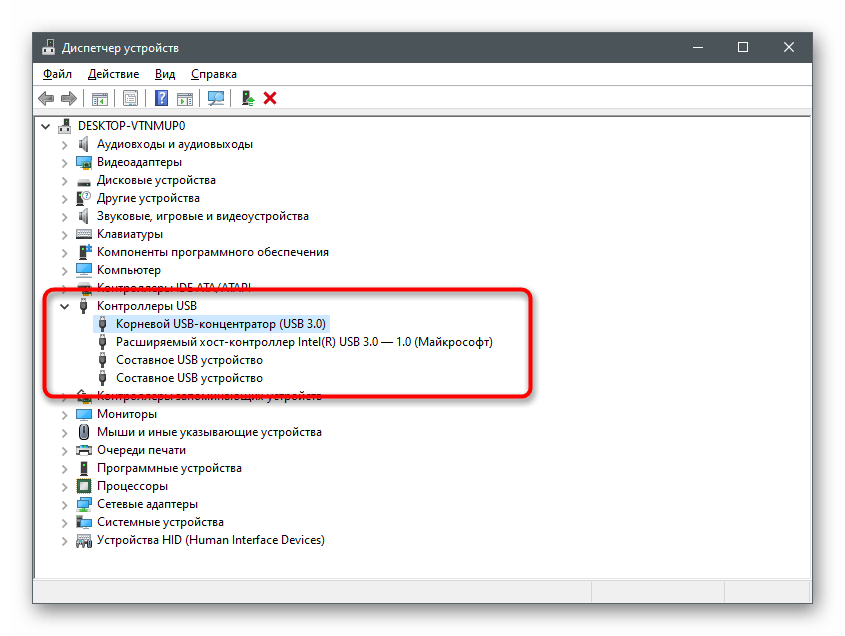
Ešte jedna odporúčanie — skúste pripojiť adaptér k inému voľnému USB-portu, pričom uprednostnite verziu 3.0, umiestnenú na základnej doske, a nie na skrini systémovej jednotky.
Spôsob 7: Nastavenie napájania adaptéra
Posledná možnosť sa väčšinou hodí tým používateľom, ktorí sa stretávajú s problémom, keď herný ovládač náhle prestane fungovať a zapne sa iba po reštartovaní adaptéra alebo operačného systému. Je pravdepodobné, že sa jednoducho vypne a nemôže byť použitý na vyvedenie OS z režimu spánku, čo sa opravuje v nastaveniach zariadenia.
- Pobytom v "Správcovi zariadení" rozbaľte "Sieťové adaptéry", nájdite tam riadok súvisiaci s Xbox One a kliknite na ňu pravým tlačidlom myši.Z kontextového menu vyberte položku "Vlastnosti".
- Prejdite na kartu "Správa napájania".
- Zaškrtnite políčko vedľa položky "Povoliť tomuto zariadeniu prebudiť počítač z režimu spánku". Vo vašom prípade bude dostupná na zmenu, na rozdiel od príkladu na snímke obrazovky nižšie.